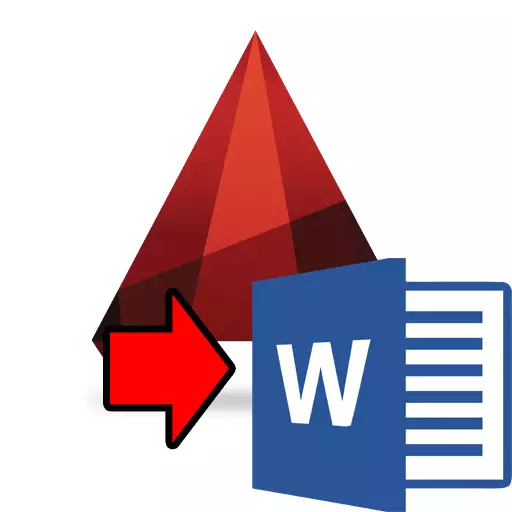
Podczas opracowywania dokumentacji projektu istnieją sytuacje, w których rysunki dokonane w kanale Auto muszą być przenoszone do dokumentu tekstowego, na przykład do noty wyjaśniającej, skompilowane w programie Microsoft Word. Bardzo wygodne, jeśli obiekt został narysowany w Autocadzie, może gdy jest edytowany jednocześnie, aby zmienić słowo.
Jak przenieść dokument z programu AutoCardity do słowa, porozmawiajmy w tym artykule. Ponadto rozważ wiązanie rysunków w tych dwóch programach.
Jak przenieść rysunek z programu AutoCAD do Microsoft Word
Zobacz także: Jak dodać tekst w programie AutoCADOtwieranie autokadu rysunku w programie Microsoft Word. Metoda numer 1.
Jeśli chcesz szybko dodać rysunek do edytora tekstu, użyj w trybie wstawy w wstawach w drodze.
1. Wybierz niezbędne obiekty w polu Graficznym i naciśnij "Ctrl + C".
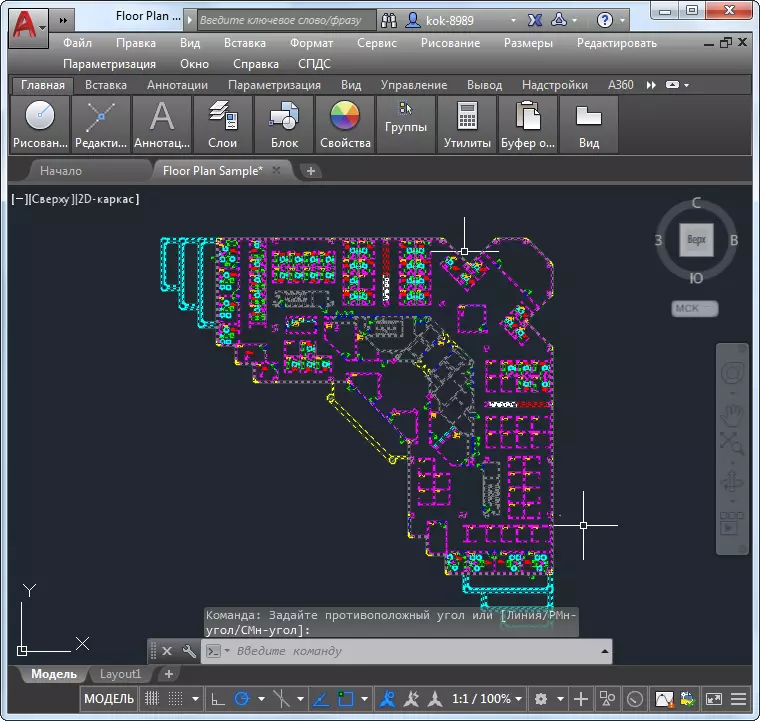
2. Uruchom program Microsoft Word. Zainstaluj kursor, w którym powinien pomieścić rysunek. Naciśnij "Ctrl + V"
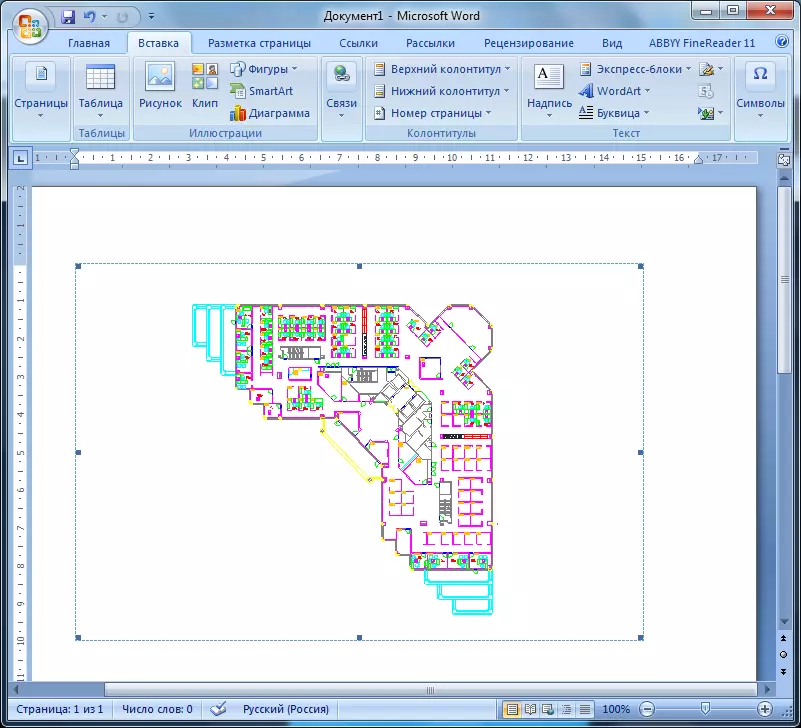
3. Rysunek zostanie umieszczony na arkuszu jako wkładka do rysowania.
Jest to najłatwiejszy i najszybszy sposób na przeniesienie rysunku z autocardingu do słowa. Ma kilka niuansów:
- Wszystkie linie w edytorze tekstu będą miały minimalną grubość;
- Dwukrotne kliknięcie na zdjęcie w słowie pozwoli Ci przejść do trybu edycji rysowania za pomocą Auto Channel. Po zapisaniu zmian na rysunku zostaną automatycznie wyświetlane w programie Word.
- Proporcje zdjęć mogą się zmienić, co może prowadzić do zakłóceń istniejących obiektów.
Zobacz także: Jak zapisać plik PDF w programie AutoCAD
Otwieranie autokadu rysunku w programie Microsoft Word. Metoda numer 2.
Teraz spróbuj otworzyć rysunek w słowie, aby zachował się ciężar linii.
1. Wybierz niezbędne obiekty (z różnymi ciężacjami linii) w polu graficznym i naciśnij "Ctrl + C".
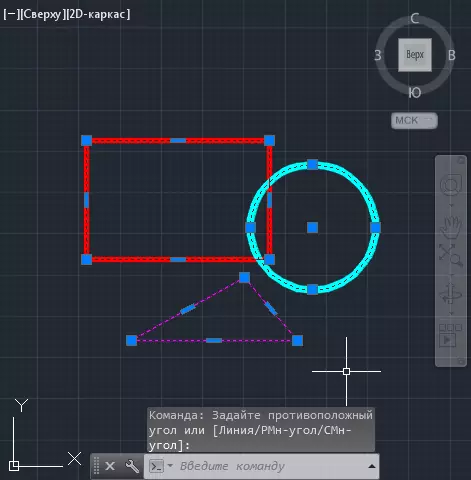
2. Uruchom program Microsoft Word. Na karcie Home kliknij przycisk DUŻE przycisk "Wklej". Wybierz "Special Insert".
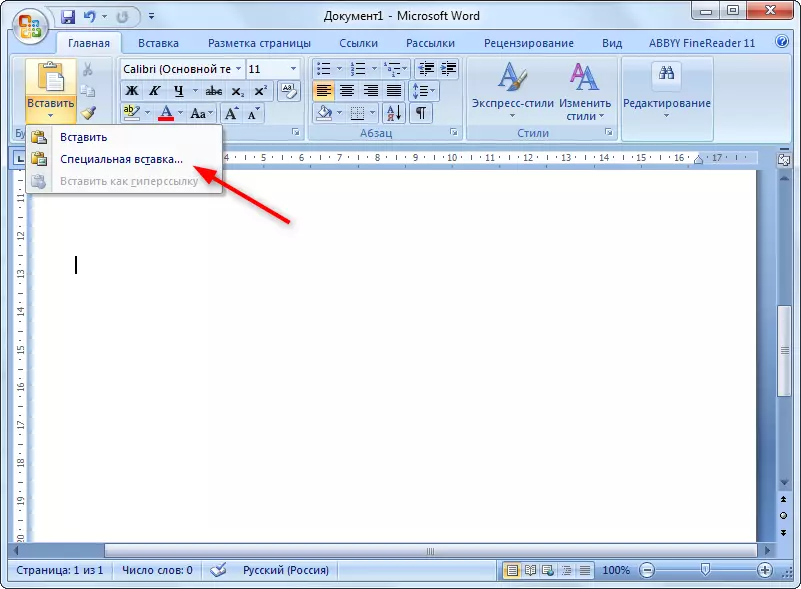
3. W oknie specjalne wkładki, które otwierają się, kliknij "Rysunek (Metapile Windows)" i sprawdź element "Krawat", aby rysunek został zaktualizowany w programie Microsoft Word podczas edycji w programie AutoCoft. Kliknij OK.
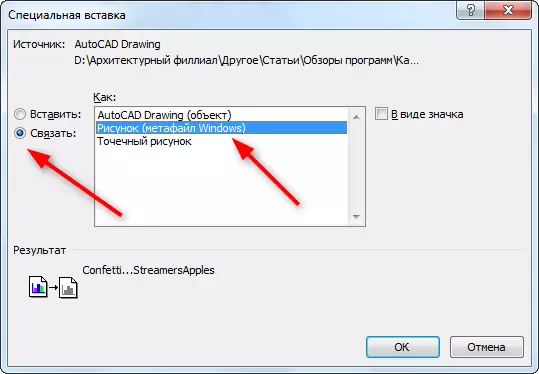
4. Rysunek pojawił się w słowie z ciężacjami źródłowymi linii. Grubość nieprzekraczająca 0,3 mm są wyświetlane cienkie.
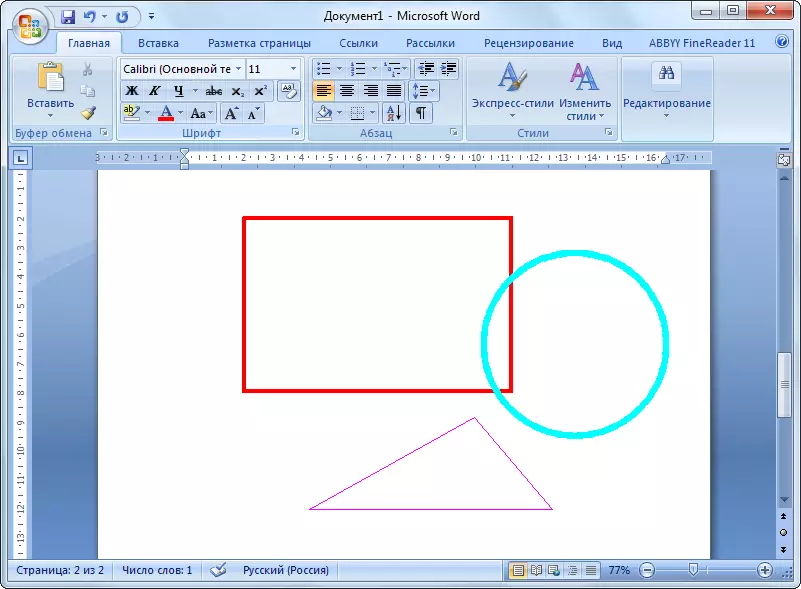
Uwaga: Twój rysunek w autokadzie musi być zachowany do "Connect", element jest aktywny.
Inne lekcje: Jak korzystać z AutoCAD
Tak więc rysunek można przenieść z auto kanału do słowa. W tym przypadku powiązane będą rysunki w tych programach, a wyświetlanie ich linii będzie poprawny.
